こんにちは。この記事では ChatGPTに「ちゃんと伝わる」プロンプトの書き方 を、初心者向けにやさしく解説していきます。
ポイントは難しいテクニックではなく、「# や – や “` などの“記号ルール”で文章に型をつけること」 です。
この記号ルールは本来「Markdown(マークダウン)」という書き方で、実はエンジニアがよく使うものなんですが、名前は覚えなくても大丈夫です。
この記事では、
- ChatGPTが読みやすい“型”はどんなものか
- 具体的にどんな記号をどう使えばいいか
- 実際のプロンプト例
までまとめていきます。
Markdown記法そのものをひととおり網羅的に知りたい方は、詳しいチートシート記事もあわせてどうぞ。
なぜ「記号ルール」で伝わりやすくなるのか
人間でもAIでも、ダラダラした長文より「どこに何が書いてあるか」が分かる文章の方が理解しやすい です。
例を見てみます。
記号ルールなしのプロンプト
プレゼン資料を作りたいです。AIについてあまり知らない人向けにAIの概要を説明したいのですが、
あまり難しい用語を使わないようにしつつでも内容は薄くなりすぎないようにしたくて、
大体5分くらいで話せる分量で例え話とかも入れてもらえると助かります。書いている本人には分かっていても、情報が一つのかたまりに詰め込まれていて読んでいる方からすれば見通しが悪いですね。
記号ルールありのプロンプト
## 目的
AIについてあまり知らない人向けに、AIの概要を説明する原稿を作りたい。
## 条件
- 難しい専門用語はなるべく使わない(使う場合は短く補足をつける)
- 話す時間は「5分」程度を想定
- 例え話を1つ以上入れる
## 出力形式
- 見出し付き
- 箇条書き中心
- スライド用に使い回しやすい構成にするやっていることは、
- 見出し(
## …)で「目的」「条件」「出力形式」を分ける - 条件を箇条書きにしてバラす
だけです。
ですが読んでいる側から見ると、
- 「あ、ここが目的の説明か」
- 「この箇条書きは“守るべき条件”なんだな」
- 「出力形式まで指定されているな」
と受け取りやすくなり、勘違いや抜け漏れが減ります。特にAIにとってはこのように整理されていた方が圧倒的に理解しやすいのです。
ChatGPTと相性がいい“基本の3つの記号”
全部を覚える必要はなく、まずは次の3つだけで十分です。
- 見出し:
#/## - 箇条書き:
-や1. - コードブロック:“`(バッククォート3つ)
順番に見ていきます。
見出し:# で「ここから〜の話」と示す
基本の書き方
# 大きなタイトル
## 大見出し
### 中見出し頭に # を1つ〜3つ付けるだけです。通常、#一個で表す大きなタイトルは1プロンプトに1つです。
プロンプトでの使い方としては、
「目的」「条件」「出力形式」「前提情報」などを見出しにする のがおすすめです。
## 目的
新入社員向けのAI研修の説明文を作りたい。
## 前提
- 参加者はAI未経験
- IT部門ではない
## 条件
- 説明は800〜1000字くらい
- カタカナ語を多用しないこれだけで、ChatGPTが「文章のどの部分に何が書いてあるか」を認識しやすくなります。
箇条書き:- や 1. で条件をバラす
基本の書き方
- 箇条書き1つ目
- 箇条書き2つ目
- 中にネスト(入れ子)もできる
1. 手順1
2. 手順2
3. 手順3プロンプトでは、次のような場面で使うと効果的です。
- 条件を列挙するとき
- 出力してほしい項目をリスト化するとき
- 手順や構成を指定するとき
## 条件
- 文字数は500〜700字
- 小学生にも分かる言葉で説明する
- 必ず具体例を1つ入れる
- 専門用語を使う場合は、その場ですぐ説明を入れる
## 出力してほしい構成
1. 導入:テーマのざっくりした説明
2. 具体例
3. まとめ:重要なポイントの振り返り1行に1条件に分けることで、AI側が読み取りやすくなります。
コードブロック:“` で「この中はそのまま使って」と示す
コードブロックは、バッククォート(`)を3つ並べて囲む記号ルール です。
基本の書き方
```
この中身が「ひとかたまり」として扱われる
```※実際にMarkdownとして使うときは、上と下の行にそれぞれバッククォート3つを書きます。
プロンプトでのよくある使い方は、
- 「このフォーマットで出力してください」と型を示すとき
- 「この文章を添削して」と対象テキストを囲むとき
などです。
例:出力フォーマットを指定する
## 出力フォーマット
次のフォーマットで出力してください。見出しや記号も含めて、この型を守ってください。
```markdown
## 概要
ここに全体の要約
## 詳しい説明
ここに詳しい説明
## 具体例
- 箇条書きで3つ
```このようにフォーマットの部分をひとかたまりで囲んでおくと、AIは「この中身を“型”として真似すればいいんだな」と理解しやすくなります。
ちなみに最初のバックウォート3つの後ろに「markdown」とつけることでマークダウン形式であることをより正確に伝えることができます。
その結果、見出し構成や書き方がブレにくく なります。
実例:グダグダなプロンプトを“記号付き”に書き換える
ここからは、実際の書き換え例を見てみます。
Before:よくある書き方
マーケティング未経験のメンバー向けにAIの勉強会をやりたいので、
AIとは何かを分かりやすく説明するテキストを作ってください。
あまり難しくなりすぎずにある程度ちゃんとした内容で、
長さは読みやすい程度でお願いしたいです。- 目的・条件・対象が混ざっていて分かりづらい
- 「読みやすい程度」など、ふわっとした表現も多い
After:記号ルールを付けたプロンプト
## 目的
マーケティング未経験のメンバー向けに、「AIとは何か」を説明するテキストを作りたい。
## 想定読者
- 社会人1〜3年目
- マーケティング・AIはほぼ未経験
- 数式の詳しい理解までは不要
## 条件
- 文字数:1200〜1500字程度
- 難しい専門用語はなるべく避ける
- どうしても必要な専門用語は、その場ですぐ簡単に説明する
- 具体例を2つ以上入れる
## 出力フォーマット
```markdown
## はじめに(導入)
ここに「なぜ今AIなのか」を短く書く
## AIとは何か(ざっくり説明)
ここにAIの概要を、専門用語をかみ砕いて説明する
## 具体例
- 例1:
- 例2:
## まとめ
- 今日のポイントを箇条書きで3つ
```これも結局はシンプルなことをしています。
- 大事な情報を「目的」「想定読者」「条件」に分けた
- 条件を箇条書きにして、1行に1つ書いた
- 出力フォーマットをコードブロックで型として示した
だけですが、ChatGPTの出力はかなり安定します。
よく使う記号ルール チートシート(かんたん版)
ここまでで出てきたもの+αを、ざっくりまとめておきます。
見出し
# タイトル(1プロンプトに1回)
## 大きな見出し
### 中見出し段落
これは段落です。
1行あけると、別の段落になります。箇条書き(順序なしリスト)
- 条件1
- 条件2
- 条件2の中の補足番号付きリスト(順序付きリスト)
1. 手順1
2. 手順2
3. 手順3インラインコード(ちょっと囲む)
文中で、そのままの記号やコードを見せたいときに使います。
これは `code` です。コードブロック(大きなかたまり)
```markdown
## 見出し
ここに文章
- 箇条書き
- 箇条書き
```実際には、上の「markdown」と下の「」をそれぞれ独立した行に置きます。
ここではChatGPTと相性の良い基本的な記号ルールだけを取り上げましたが、Markdownには他にも斜体・太字・リンク・画像などさまざまな表現があります。
より詳しい書き方をまとめたチートシートはこちら
もっと使いたくなった人向け:Markdownの正体
ここまで出てきた「#」「-」「“`」などのルールは、
まとめて 「Markdown(マークダウン)記法」 と呼ばれています。
もともとは、
- プレーンテキスト(ただの文字)だけで
- 見出し・リスト・リンク・画像などを表現できるようにするためのルール
として作られたものです。
その後、いろいろなサービスがこのルールを採用し、今では次のようなツールでも広く使われています。
- GitHubなどの開発系ツール
- 一部のブログサービス
- VSCodeなどのエディタ
- Notion などのドキュメントツール
ChatGPTなどのAIにとっても、
- 文章に構造がついている
- どこからどこまでがセットなのか分かりやすい
という点でとても扱いやすい形式です。
深く学びたくなったら、公式の仕様や解説もあります(英語ですが、参考まで)。
まとめ
- ChatGPTに「ちゃんと伝わるプロンプト」にするには、文章の構造をはっきりさせる ことが重要
- そのために便利なのが、
#(見出し)、-や1.(箇条書き)、「“`」(コードブロック)などの “記号ルール”
特におすすめの型は、次のようなシンプルなものです。
## 目的
何をしてほしいか
## 前提
相手のレベルや状況
## 条件
- 文字数
- 口調
- 入れてほしい要素
## 出力フォーマット
```markdown
ここに仕上げてほしい型を書く
```まずは、見出し・箇条書き・コードブロックの3つだけ でも十分です。
いつもの長文プロンプトに、少しずつ“記号ルール”を足していくところから始めてみてください。
「同じことを頼んでいるつもりなのに、出てくるものが毎回バラバラ」というストレスがかなり減っていきます。




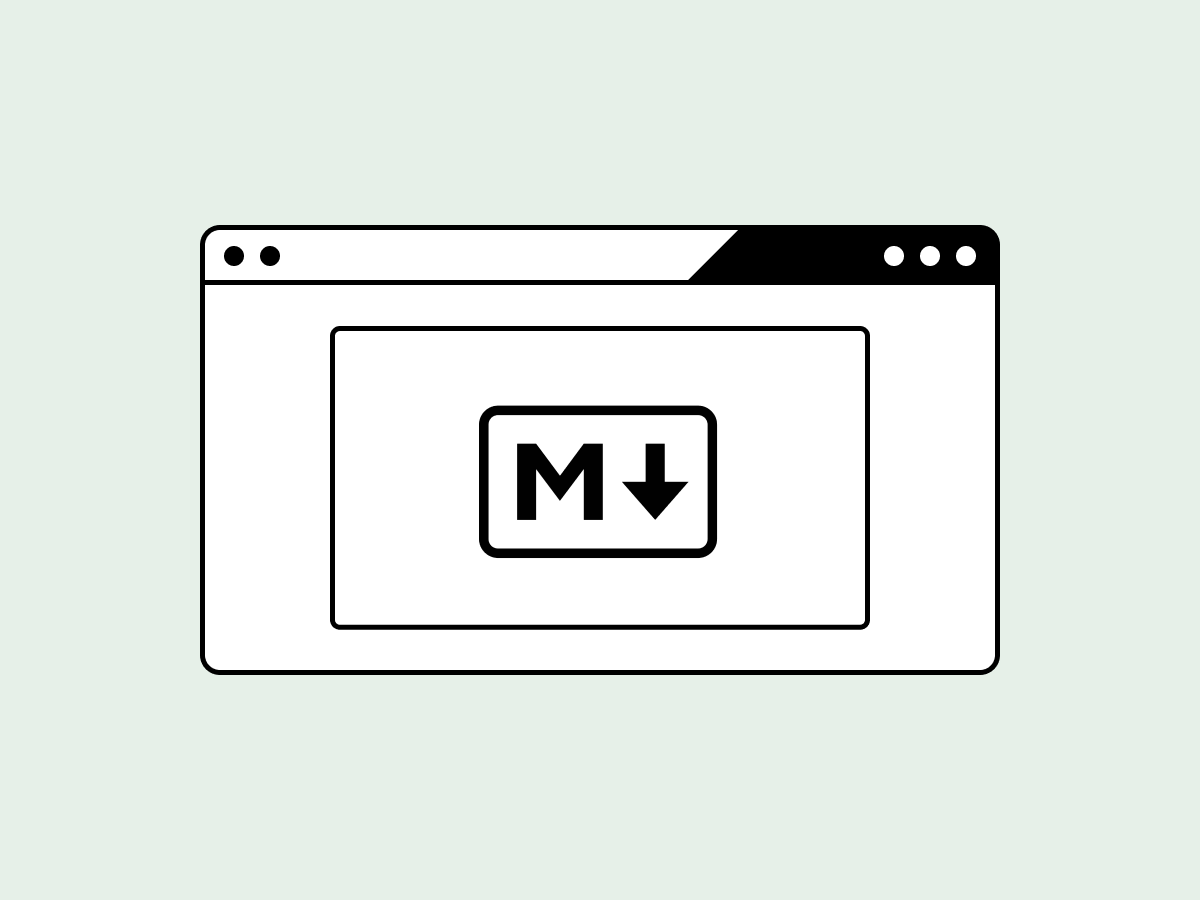
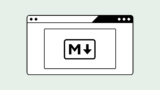
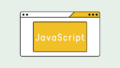
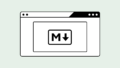
コメント